Содержание:
Gmail имеет достаточно красивый интерфейс, но не для всех удобный и понятный. Поэтому у некоторых пользователей, которые изредка пользуются данным сервисом или только зарегистрировались, появляется вопрос о том, как выйти из почты. Если, в основном, различные социальные сети, форумы, сервисы располагают кнопку «Выход» на видном месте, то с Гмайл всё не так. Не каждый пользователь сразу может сообразить, где находится заветная кнопка.
Выход из Gmail
Есть несколько способов выхода из аккаунта Джимейл и все они очень просты. В этой статье будут пошагово показаны эти варианты.
Если вам очень срочно нужно выполнить выход из электронной почты Gmail, то вы можете очистить файлы cookie в своём браузере. Таким образом, вам даже не понадобится интернет соединение. Дальнейший пример будет показан на популярном браузере Opera.
- Запустите браузер.
- Нажмите на кнопку «История», которая находится с левой стороны.
- Теперь кликните на «Очистить историю…».
- Далее выберите период, за который хотите удалить данные. Если точно не помните, когда пользовались сервисом, то выберите «С самого начала». Учтите, что кроме Джимейл, вы выйдите и из других учётных записей.
- В предлагаемом списке обязательно поставьте галочку на «Файлы cookie и прочие данные сайтов». Остальное на ваше усмотрение.
- И в завершение кликните на «Очистить историю посещений».
- Как видите, вы вышли из электронной почты.
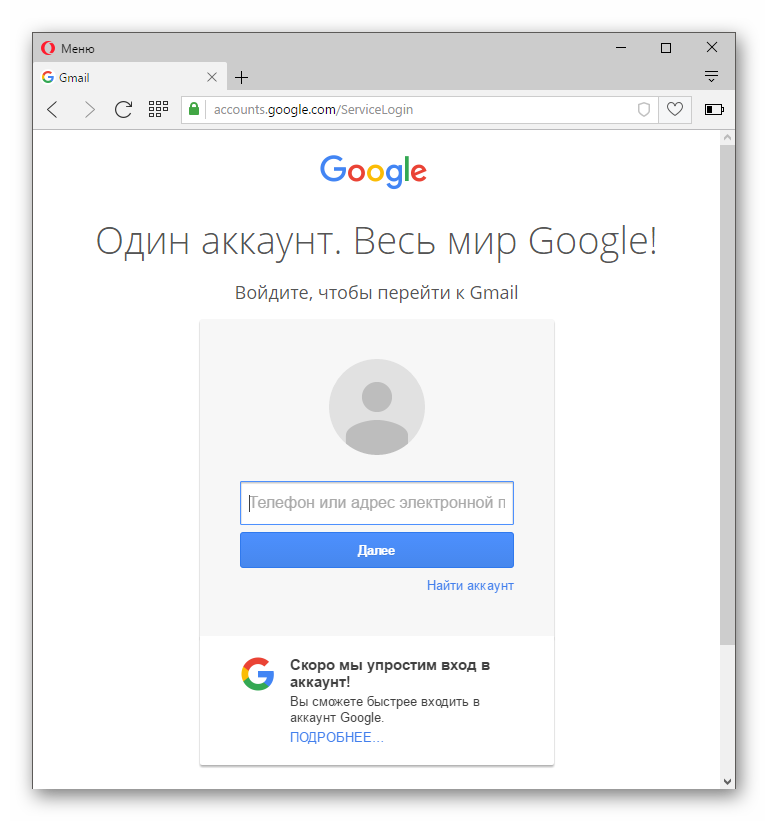
Читайте также: Как включить cookies в Opera
Способ 2: Выход через интерфейс Gmail
Некоторые пользователи не могут сориентироваться в интерфейсе Gmail, особенно, когда они там впервые.
- В своей электронной почте, в верхнем правом углу, найдите иконку с первой буквой своего имени или фотографией.
- Кликнув на иконку, вы увидите окошко, в котором будет кнопка «Выйти». Нажмите на неё и подождите несколько секунд.
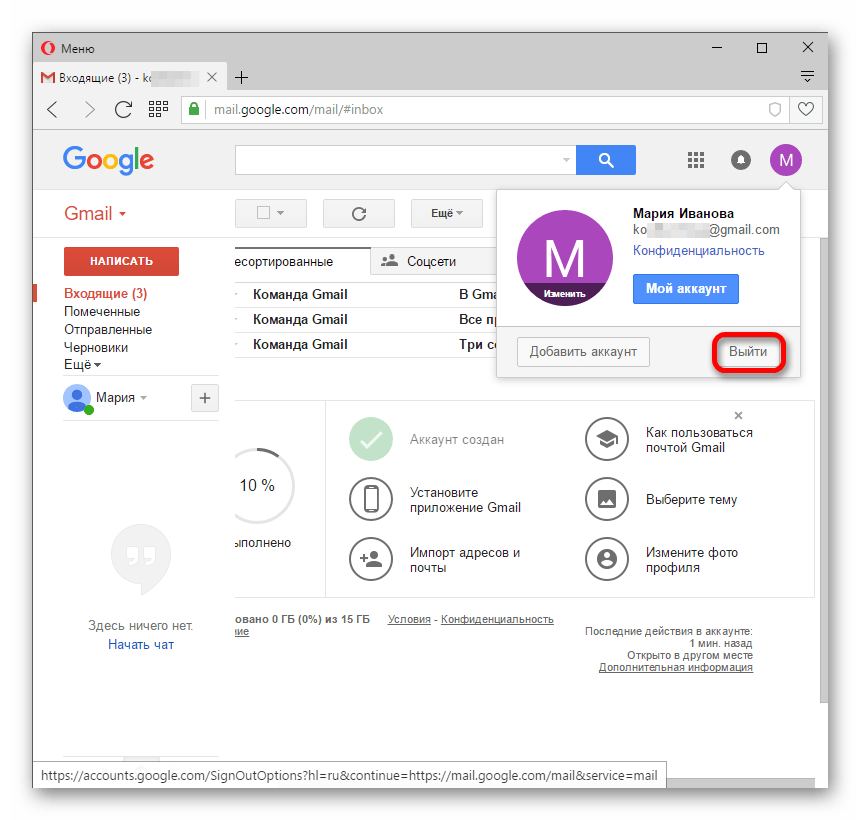
Теперь вы знаете, как выйти из почты Gmail. Чем чаще вы будете пользоваться данным сервисом, тем быстрее освоитесь.
 lumpics.ru
lumpics.ru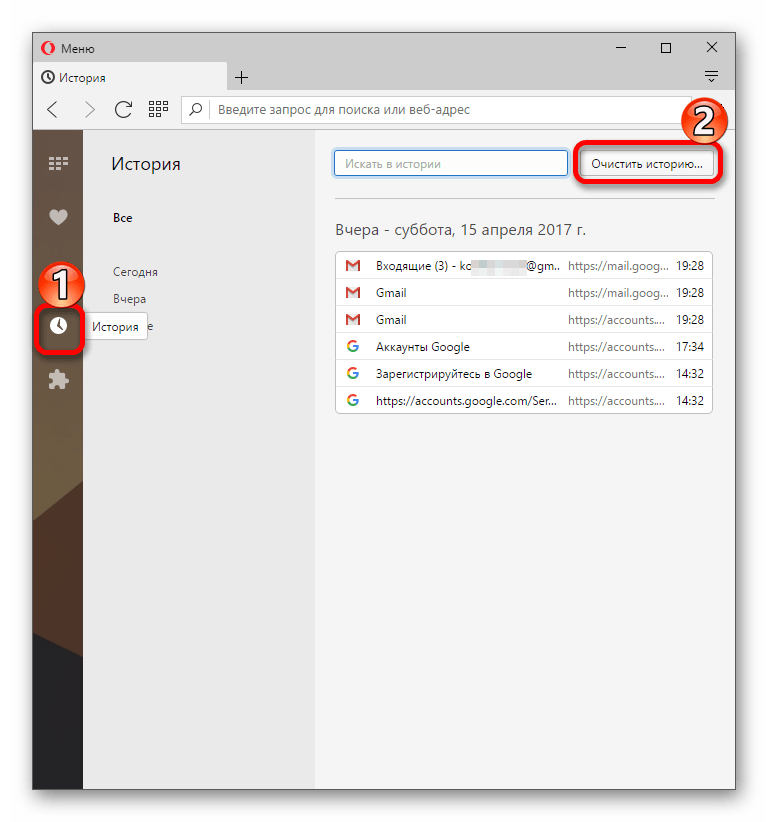
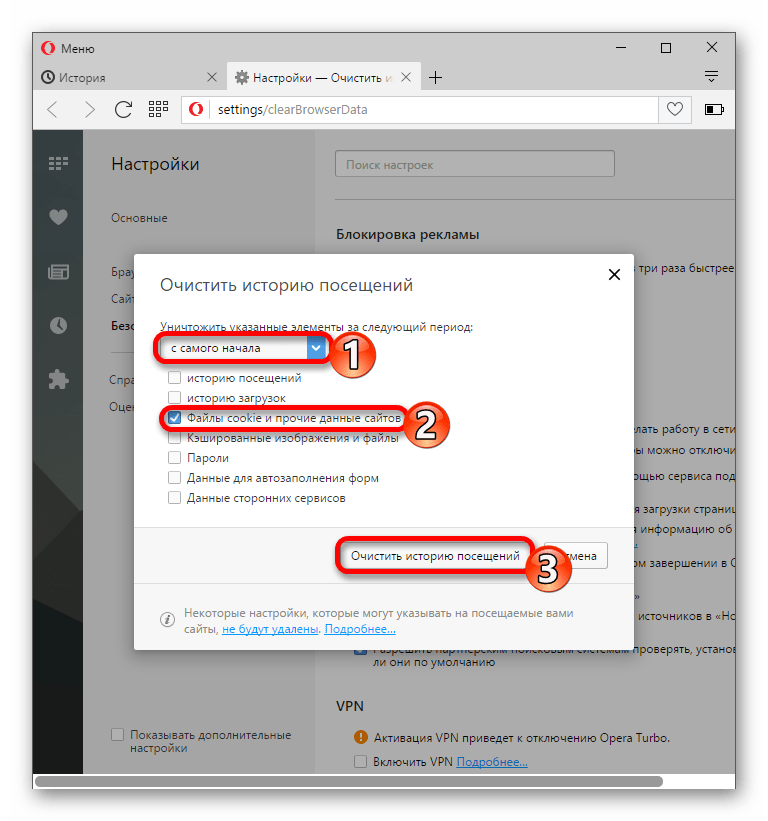
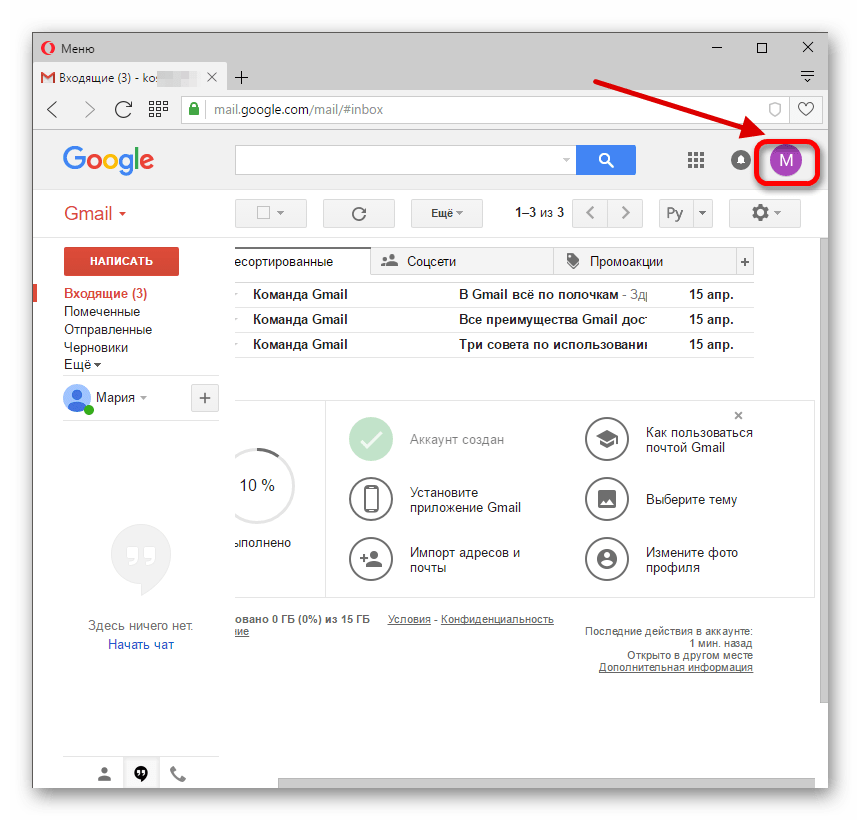





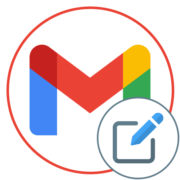

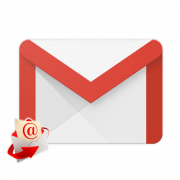


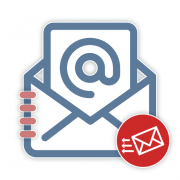

Раньше gmail был удобным и понятным, всё работало так, как вы описываете и рекомендуете, теперь же из кружочка с буквой или логотипом в правом верхнем углу пункт Выйти или ВЫХОД просто исчез. А вы всё брешете, считая себя умнее других, а всех прочих идиотами. Чем кумушек считать трудиться…, лучше бы толковый совет дали!
Кнопка «Выйти» как была, так и осталась на прежнем месте. Зайдите в gmail, нажмите Ctrl+F5 и проверьте наличие кнопки «Выйти» еще раз. Можете залогиниться в gmail на другом браузере и проверить: если там эта кнопка есть, то нужно чистить/переустанавливать проблемный браузер.
Как выйти с телефона???
Все зависит от того, на телефоне с какой ОС требуется выйти из аккаунта — на Android выйти только из почты Gmail нельзя, можно только полностью удалить аккаунт с устройства (Настройки — Аккаунты — выбираете нужную учетную запись Google — нажимаете «Удалить запись» — подтверждаете). На iOS тоже нельзя просто выйти, но достаточно просто переустановить приложение и зайти уже в другой аккаунт. Плюс ко всему, вы всегда можно просто добавить еще один аккаунт (это делается в настройках), отключить или удалить приложение, если необходимость в его использовании отпала.
как можно оставаться в своем профиле,но при этом что бы в почту не кто не мог зайти?То есть пользоваться своим аккаунтом,но что бы почта была закрыта?
Олег, здравствуйте. Что вы подразумеваете под своим профилем и где требуется сделать так, чтобы закрытой была только почта — на компьютере или телефоне? Нормальных решений у этой задачи нет — авторизуясь в аккаунте Google, вы получаете доступ ко всем сервисам компании, выходя из него — теряете доступ ко всем. Единственный возможный, но явно не особо удобный вариант — блокировка сайта, которую можно активировать как по расписанию, так и на постоянной основе (для входа потребуется вводить пароль, который вы сами можете предварительно задать). О том, как это сделать, мы ранее писали в отдельных статьях.
Как заблокировать сайт в браузере
Google Chrome
Mozilla Firefox
Яндекс.Браузер
Opera
Вышеописанные решения подходят только для компьютера. Также у нас на сайте есть отдельная инструкция о блокировке сайтов на Android.
Подробнее: Как заблокировать сайт на Android
Это рассказ о выходе из почты с компьютера, а как выйти из почтового клиента в смартфоне?
gmail обновился и кнопки выйти уже нет
только если из всех аккаунтов
олег, здравствуйте. Данная возможность не связана с обновлением интерфейса и она по-прежнему доступна. Выйти из всех аккаунтов вам предлагается только потому, что вами их используется или использовалось более одного. Если бы аккаунт был только один, предлагалось бы просто выйти из него одного. Выйти из одной учетной записи, к сожалению, нельзя.
вышли из аккаунта, вам будет предложено ввести данные для входа в почту, что делать дальше, чтобы закрыть почту
Нужно выйти из почты,а не из аккаунта. Как это сделать???? Где грёбанная кнопка «ВЫХОД» ?????
Такой кнопки нет. Вы можете выйти не просто и не только из аккаунта в Почте Gmail, но и сразу из всех сервисов Google. Другой вопрос, для чего в принципе требуется выйти именно и только из почты? Чтобы войти в другой аккаунт? Так их можно добавить сколько угодно и свободно переключаться, по необходимости (все же) полностью выходя из ненужных.
Устарела. В Гугле больше нет кнопки Выйти!